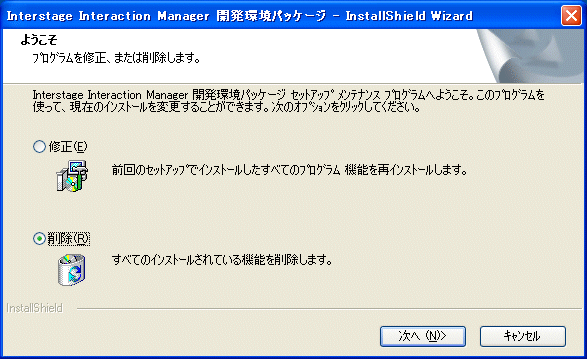|
Interstage Interaction Manager 開発環境パッケージ インストールガイド
|
目次
索引
 
|
4.2 アンインストール作業
アンインストール作業について説明します。
アンインストール時には、以下に注意してください。
- コンピュータの管理者、またはAdministratorsグループのメンバでアンインストールを行ってください。
- コンピュータ起動直後にアンインストールする場合、サービスが起動処理中のために、アンインストールが失敗することがあります。この場合、時間をおいて再度アンインストールを行ってください。
- アンインストール中に「キャンセル」ボタンを実行することはできません。
- アンインストール直後は、[アプリケーションの追加と削除]メニューのアプリケーション一覧に“Interstage Interaction Manager 開発環境パッケージ”の項目が残ったままとなりますが、再度、[アプリケーションの追加と削除]メニューを表示させることにより、アンインストールが行われたことを確認することができます。
- インストール後、すぐにアンインストールを行った場合、アンインストール画面ではなく、インストール画面が表示される場合があります。この現象はインストール完了後、タスクバーにインストーラのタスクが残った状態のままアンインストールを実行することで発生する可能性があります。この場合、インストール画面を終了し、再度アンインストールを実行してください。
以下の方法のいずれかでアンインストールを行ってください。
◆スタートメニューからアンインストールを実行
- スタートメニューの[すべてのプログラム] > [Interstage Interaction Manager 開発環境パッケージ]> [アンインストール]から“アンインストール”を実行してください。
Windows Vistaの場合、ユーザアカウント制御のダイアログボックスが表示されます。[続行]をクリックし、継続してください。
- 「アンインストール確認」画面で、アンインストールを行う場合は[はい]をクリックしてください。アンインストールを中止する場合は[いいえ]をクリックしてください。
[コントロールパネル] > [アプリケーションの追加と削除]メニューで表示されるアプリケーション一覧から“Interstage Interaction Manager 開発環境パッケージ”を選択してアンインストールすることもできます。
◆本開発環境パッケージのCDのインストーラからアンインストールを実行
- 本開発環境パッケージのCDをセットし、インストーラを起動してください。
- 表示された「メンテナンスインストール」画面より[削除]を選択してください。
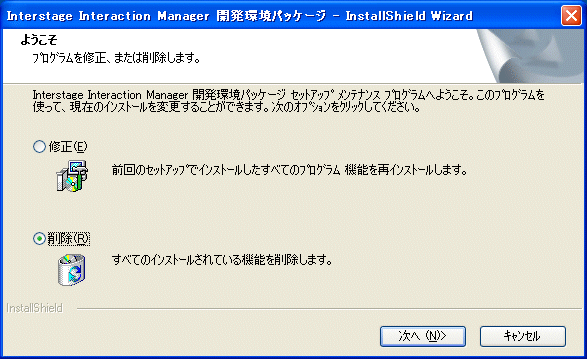
- [削除確認]画面で、アンインストールを行う場合は[次へ]をクリックしてください。アンインストールを中止する場合は[キャンセル]をクリックしてください。

アンインストールが完了した後、「はい、今すぐコンピュータを再起動します。」を選択して、コンピュータを再起動してください。
All Rights Reserved, Copyright(C) 富士通株式会社 2007